Sådan opsættes din nye Chromecast

Googles Chromecast er en af de nemmeste og billigste måder at streame næsten på alt på dit tv. Sådan sættes det op.
Trin 1: Tilslut din Chromecast og download Google Home App
- Slut din Chromecast til dit tv og download Google Home-appen på din telefon eller tablet.
- Åbn Google Startside-appen, og tryk på enhedens knap øverst i højre hjørne.
- Tryk på "Opsætning" under indstillingen for din Chromecast, og følg vejledningen.
For at konfigurere din Chromecast skal du bruge startsiden Google (tidligere Google Cast-appen), der er tilgængelig på iOS og Android. Hvis din Chromecast er en hånd-down eller en eBay-søgning, kan du tage et øjeblik at fabriksindstille det, inden du fortsætter, så du starter med en ren skifer.
Selv om der er flere generationer af Chromecast og en helt ny app, er den generelle installationsproces ikke ændret meget. Udpak først din Chromecast, sæt den i, og vent på, at den tændes. Du kan sætte USB-kablet i væggen ved hjælp af den medfølgende adapter eller USB-porten på bagsiden af dit tv (så længe det giver nok strøm - nogle ældre tv'er må ikke).
Du ved, at den er klar til opsætning, når du ser skærmprompten, som vist nedenfor. Bemærk den tilfældigt genererede identifikator i nederste venstre hjørne. Vores er "Chromecast0082", men din er sandsynligvis anderledes.
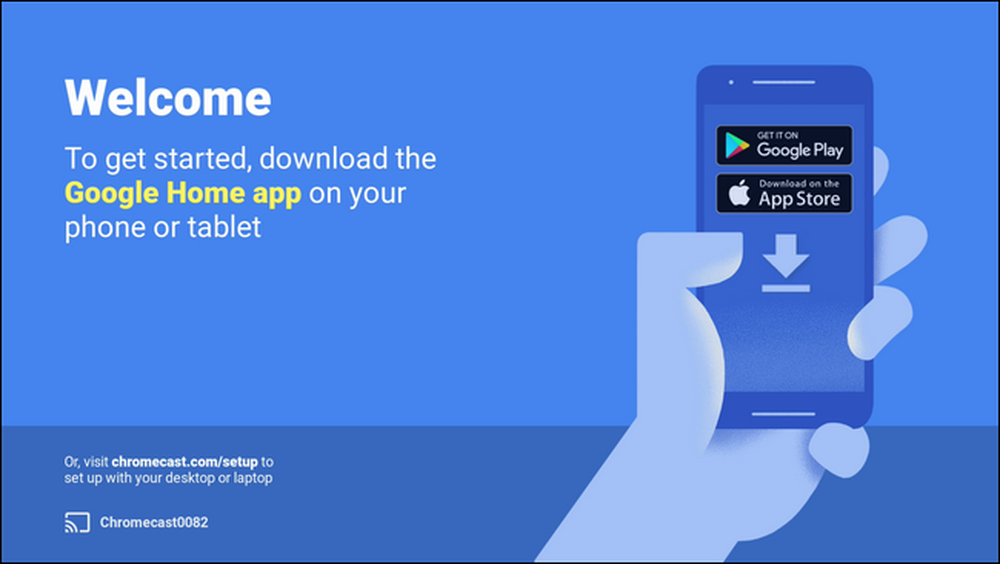
Med opsætningsprompten på din tv-skærm er det nu tid til at hente din telefon eller tablet og oprette forbindelse til Chromecast for at fuldføre installationsprocessen. Afhængigt af hvilken generation af Chromecast du har, er forbindelsen til bit en smule anderledes, så vær opmærksom på den næste sektion.
Trin to: Tilslut til din Chromecast
Selvom installationsprocessen stort set er identisk for alle versioner af Chromecast, er der en stor forskel på opsætning af en Chromecast fra første generationen (som er en længere dongle med en tommelfingerform) og de efterfølgende generationer (formet som diske), så Lyt nøje for at spare dig selv meget frustration.
Anden generations Chromecast og Chromecast Ultra understøtter begge Bluetooth. Når du tilslutter en ny eller fabriks nulstillet anden generation eller Ultra-model og starter installationsprocessen med Google Home-appen, vil du straks blive tilsluttet via Bluetooth. Hvis det ikke gør det, skal du sørge for, at telefonens Bluetooth er tændt.
Hvis du har en Chromecast fra første generation, skal du imidlertid oprette forbindelse til det midlertidige ad-hoc-Wi-Fi-netværk, det opretter. Åbn din telefon eller tablets Wi-Fi-indstillinger, og søg efter et netværk med det unikke navn, vi nævnte ovenfor. I tilfælde af vores demo-model her er det "Chromecast0082.b" -netværket set nedenfor.

Det er værd at bemærke, at ad-hoc Wi-Fi-netværket også er back-up-metoden for de nyere generationer også. Hvis du af en eller anden grund får en fejl under en Bluetooth-baseret installationsproces på en nyere model, kan du altid åbne Wi-Fi-menuen på din telefon og bruge den gamle Wi-Fi-metode.
Når du er tilsluttet, fortsæt til næste trin.
Trin tre: Konfigurer din Chromecast
Med din Chromecast tilsluttet din telefon er det på tide at afslutte Google Home-appen og afslutte konfigurationsprocessen. Det meste af tiden bliver du automatisk bedt om at starte installationsprocessen lige, når du åbner appen, men hvis du ikke er det, skal du ikke bekymre dig. Du skal blot trykke på enhedsikonet øverst til højre, set nedenfor.
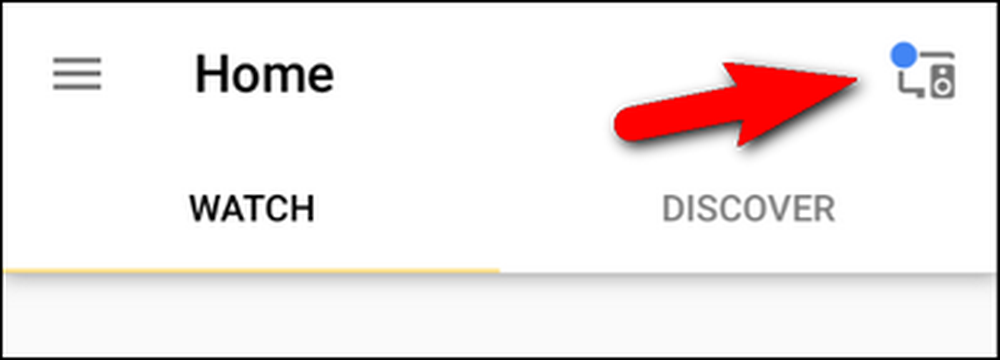
Enheder med behov for opsætning er grupperet øverst på skærmen. Bekræft, at Chromecast-identifikatoren på din telefon matcher den identifikator, der vises på dit tv, og tryk på "Opsætning".
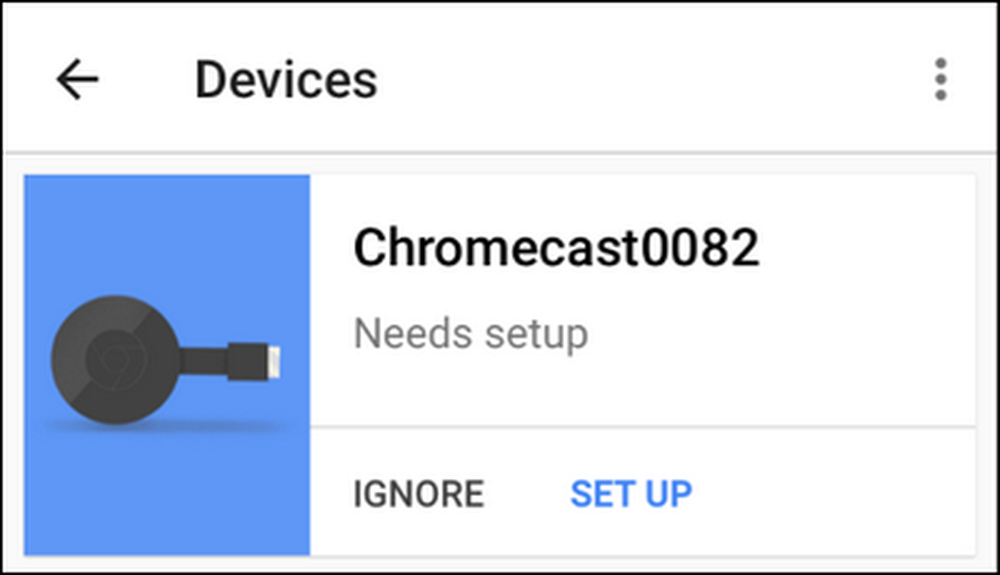
I det første trin i installationsprocessen bekræfter appen den midlertidige identifikator, der er tildelt Chromecast. Klik på "Fortsæt".
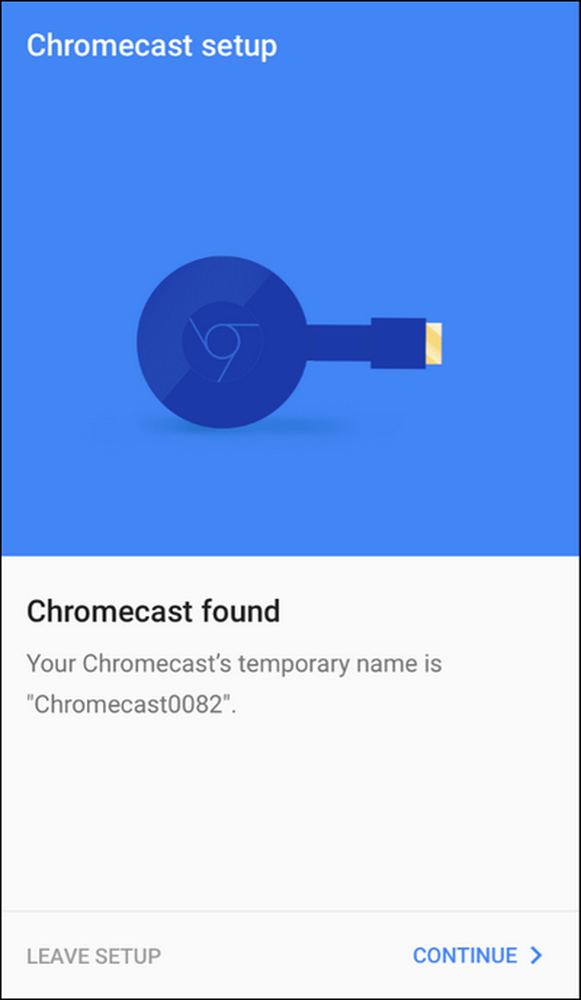
Derefter opstiller appen appen en bekræftelseskode til dit tv. Folk på Google er helt klart meget seriøse om at sikre, at du opretter den rigtige Chromecast. Bekræft at du ser koden ved at trykke på "Jeg ser det."
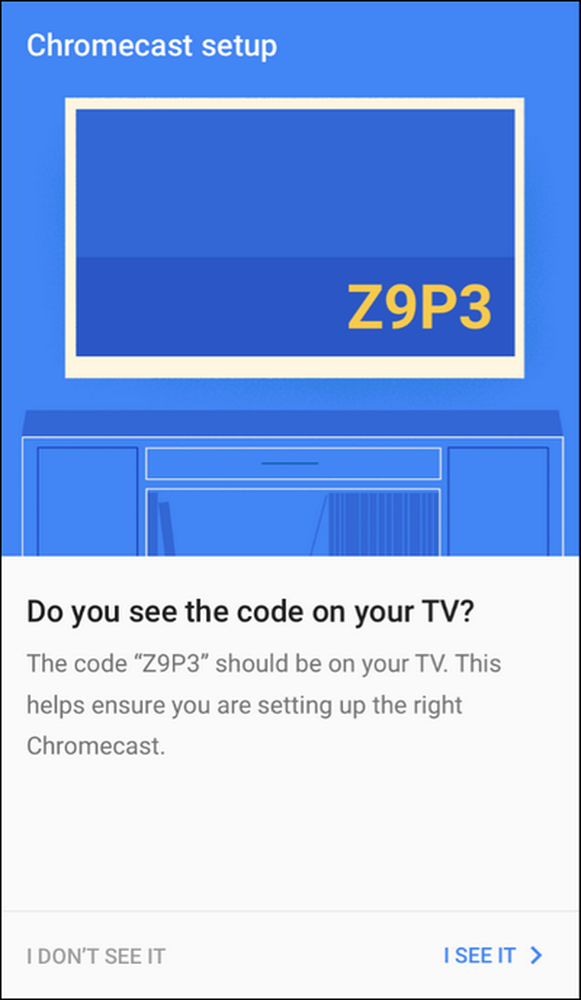
Derefter bliver du bedt om at vælge din region (for eksempel USA). Klik på "Fortsæt." Du bliver bedt om at navngive din Chromecast. Som standard er det tilfældigt genererede navn (fx "Chromecast0089"), men det bedste er at nævne det på det lokale (f.eks. "Living Room" eller "Bedroom") for at gøre det lettere.
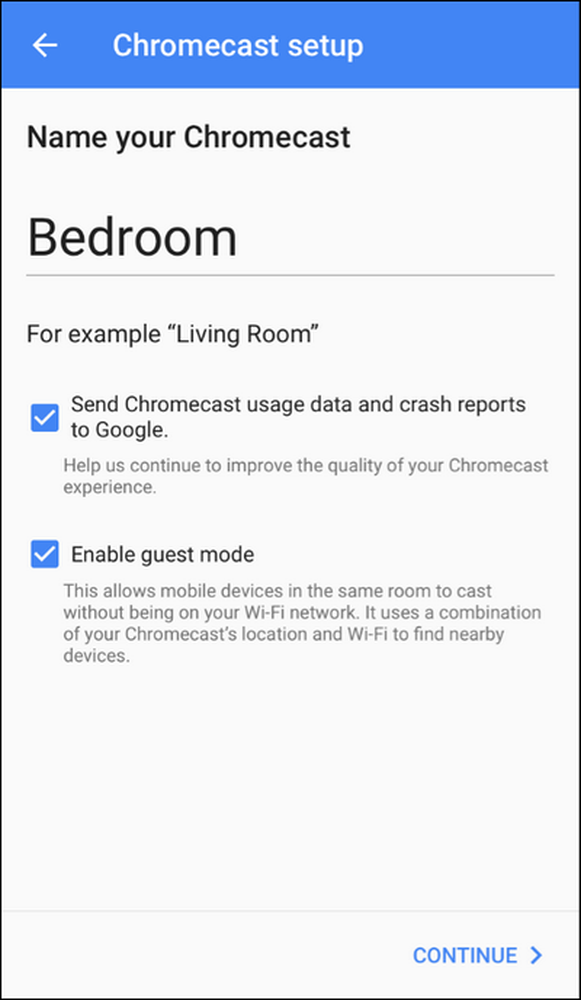
Ud over at navngive det, kan du også vælge om din Chromecast sender crashrapporter til Google, og hvorvidt Gæstemodus er aktiveret eller ej. Krasningsrapporteringsbiten er selvforklarende, men hvis du gerne vil læse mere om gæstemodus (som giver gæsterne mulighed for at bruge din Chromecast uden at logge ind på din Wi-Fi) kan du læse vores fulde vejledning til Gæstemodus her. Du skal ikke bekymre dig om tilfældige personer, der forbinder din Chromecast fra lejligheden ned ad gangen; Gæstemodus kræver, at de ser den egentlige skærm og bruger PIN-koden på skærmen for at oprette forbindelse.
Når du har foretaget dit valg, skal du klikke på "Fortsæt" og derefter tilslutte legitimationsoplysningerne til det Wi-Fi-netværk, som du vil forbinde Chromecast til. Hvis du har flere Wi-Fi-netværk i dit hjem, skal du sørge for at sætte Chromecast'en på det Wi-Fi-netværk, du normalt bruger på din telefon eller tablet, fordi det er det du vil stille fra.
Endelig kan du (valgfrit) forbinde din Google-konto til din Chromecast. Selvom du ikke behøver at gøre dette, hvis du ønsker at bruge nogle af de avancerede funktioner i Chromecast (som at tilpasse baggrundene med dine egne fotos), skal du forbinde Chromecast til din Google-konto.

Sådan hentes videoer og musik til din Chromecast
Der er to måder at bruge Chromecast på. Du kan kaste fra en mobil enhed, og du kan kaste fra din computer fra Chrome. Hvis du vil have det fulde løbe ned på desktop-casting-indstillingen, kan du se vores vejledning til Chromecast-spejling her. Selvom desktop-støbningsfunktionen har sine anvendelser, er mobilstøbningsoplevelsen langt mere poleret og helt sikkert kilden til Chromecasts popularitet.
For at udnytte Chromecasts nemme støbning behøver du bare at få fat i en app, der har støbning indbygget som YouTube, Netflix eller Pandora. Når du har indlæst en app med Chromecast-kompatibilitet, er afspilningen så let som muligt (og denne brugervenlighed er helt sikkert, hvorfor Chromecast er så populært).
Du skal bare åbne en video og klikke på Chromecast-logoet, se nedenfor i øverste højre hjørne af skærmbilledet. Den mobilapp, du bruger, vil automatisk slå strømmen over til Chromecast, og strømmen begynder at afspille.
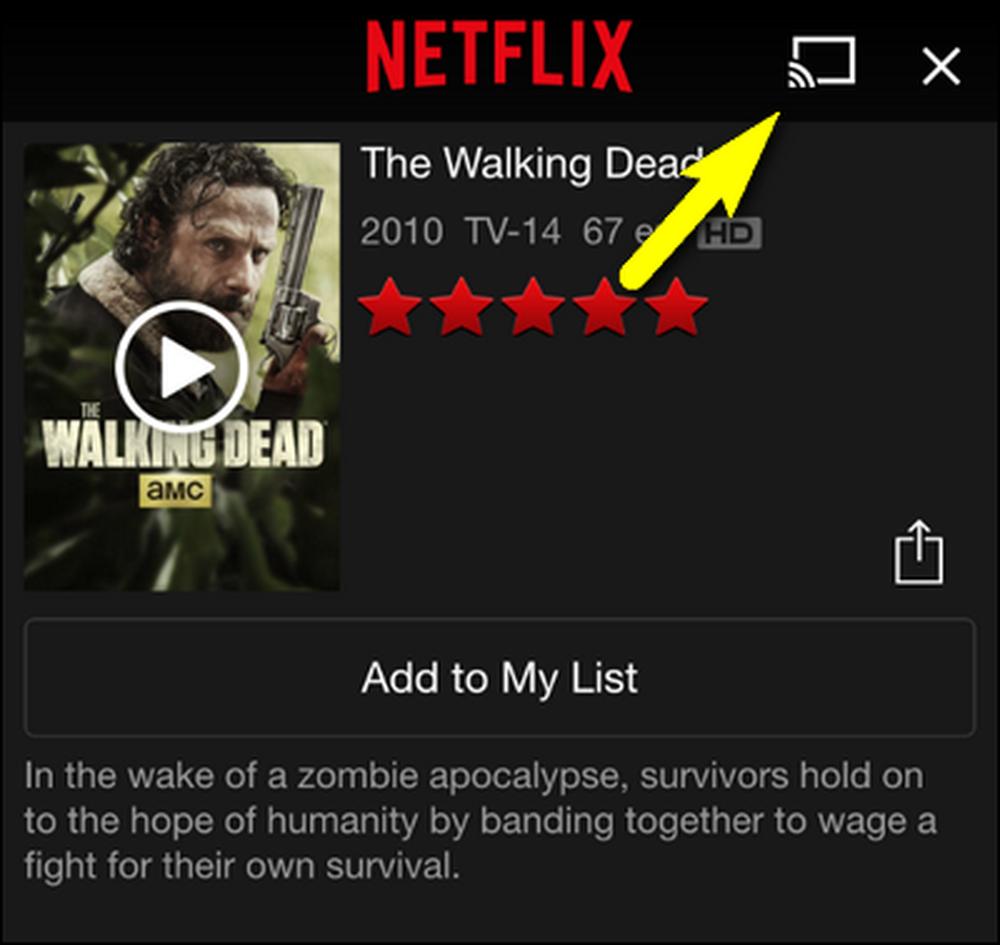
Det ekstra pæne ved Chromecast er, at al udpakning / dekomprimering af videostrømmen håndteres af selve Chromecast-enheden (ikke støbningsenheden). Selvom din enhed er gammel, voldsramte og har en langsom processor, kan du stadig brug Chromecast med lethed. En sådan, gamle Android og iOS enheder gør for store Chromecast "fjernbetjeninger" du kan lade være tilsluttet ved siden af sofaen i stuen.
Det er alt, hvad der er at oprette din Chromecast. Når du har installeret det, har du kørt rundt i appen i et øjeblik eller to, og du har et håndtag på den meget enkle klik-på-ikon casting-funktionalitet, det er alt glat sejlads.



